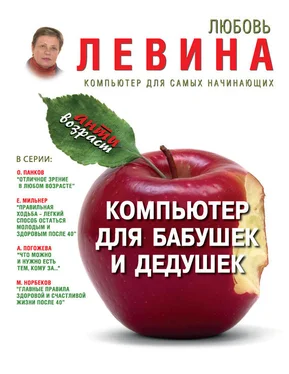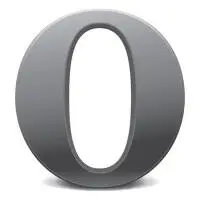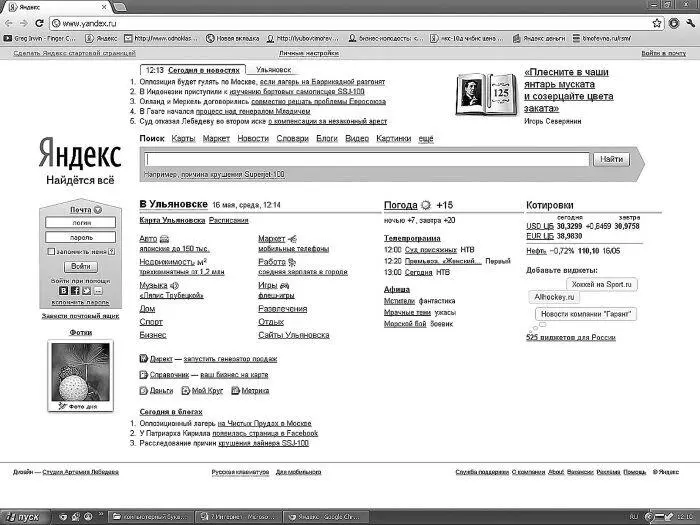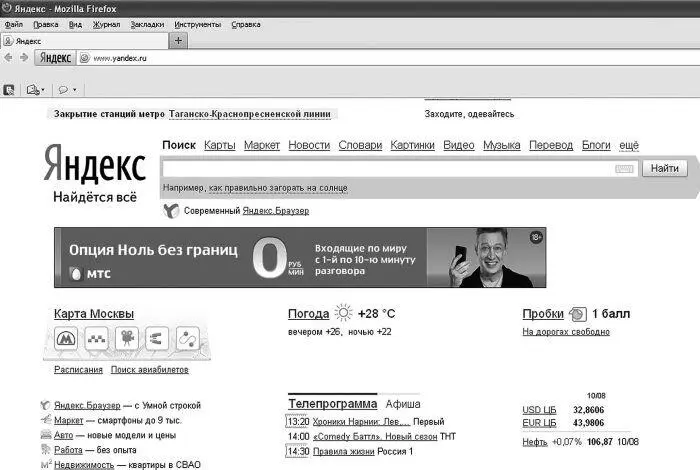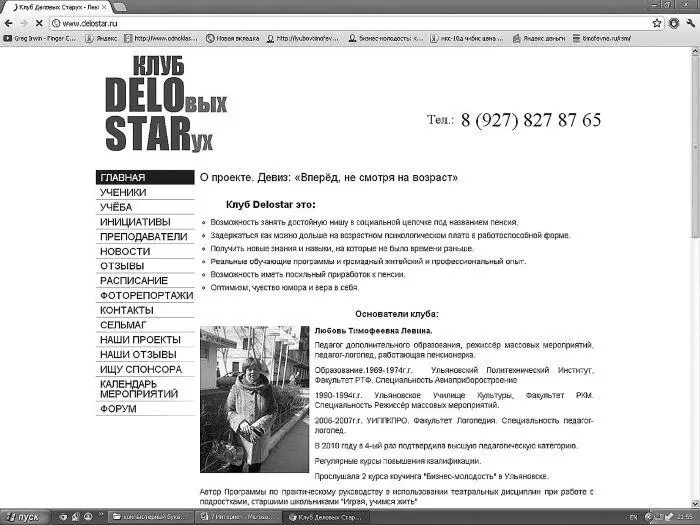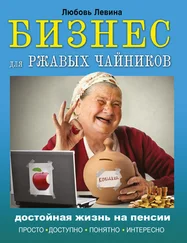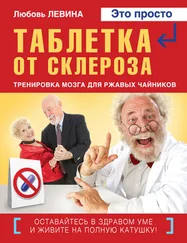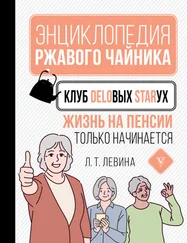Я нашла в справочнике сведения о браузерах, к которым меня подключили. И целиком привожу здесь.
Mozilla FirefoxЭтот браузер считается самым функциональным. Постоянные обновления позволяют не отставать от новых технологий и поддерживать безопасность на должном уровне.

Google ChromeБраузер Chrome имеет простой и рациональный интерфейс. Кроме того, Chrome предоставляет возможности для повышения эффективности и удобства использования. Например, можно выполнять поиск и навигацию в одном поле ввода, а также быстро и легко размещать вкладки в нужном порядке.

OperaНастройте Opera по вашему вкусу и воспользуйтесь широким спектром полезных расширений, удобных виджетов и приложений Opera Unite, доступных из любой точки мира.
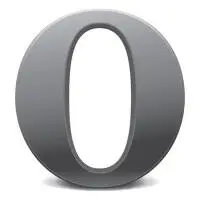
Apple SafariОн загружает веб-страницы в мгновение ока. Он работает на iPad, iPhone, iPod touch, Mac и PC. Он показывает ваши любимые сайты. И он настолько умён, что даже проверяет правописание и грамматику. Знакомьтесь с Safari – браузером, который не похож на остальных.

Даные WEB-БРАУЗЕРЫ являются бесплатными.
При выборе браузера следует самостоятельно поработать несколько дней в каждом, и какой браузер будет запускаться чаще, тот и нужен вам. Я, например, пользуюсь Google Chrome. Значок выведен на рабочий стол. Кликаешь по нему два раза левой кнопкой мыши, и «Добро пожаловать во Всемирную паутину».
Интернет стремительно совершенствуется, и все браузеры постоянно обновляются, поэтому не стоит пугаться, когда в один прекрасный день картинка вдруг станет выглядеть по-другому. К этому быстро привыкаешь.
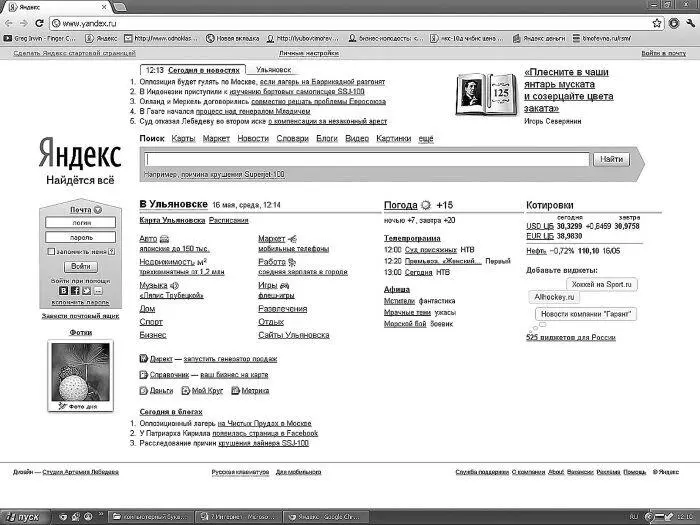
Все браузеры содержат похожие основные пользовательские элементы.
При запуске веб-браузера Google Chrome на экране монитора откроется окно:
А такое окно открывается при запуске Mozilla Firefox:

Как видите, каждый браузер снабжён строкой ввода адреса нужной web-страницы.
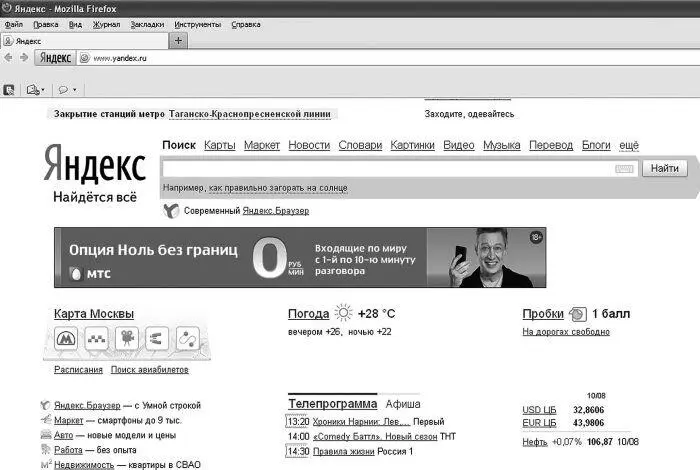
Адрес или ссылку можно вводить по-разному.
Можно вручную набрать на клавиатуре:
1. Подводите курсор на начало адресной строки запросов.
2. Если на ней что-то написано, зажимаете левую кнопку клавиши и ведёте по этому тексту.
3. Он изменит цвет. Отпускаете кнопку. Стукаете по клавише справа Backspaceили Delete. Текст пропадёт. Набираете свой. Например www.Delostar.ru. Стукаете по клавише Enter. Высветится искомый сайт.
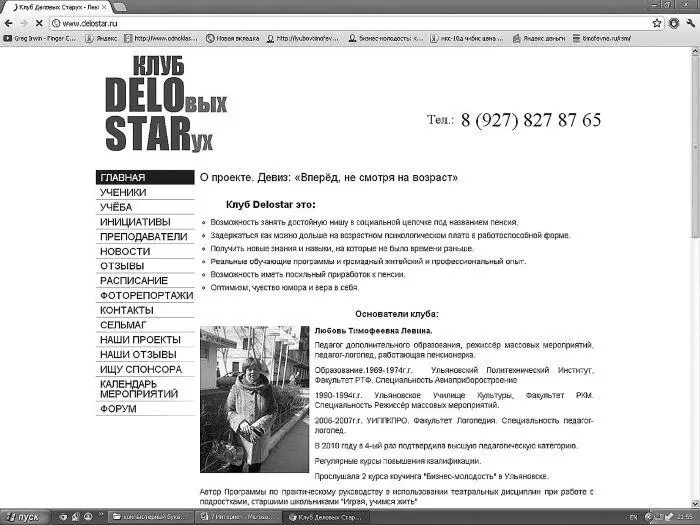
Можно скопировать адрес из текста и вставить в адресную строку.
Можно кликнуть по активной ссылке прямо в тексте.
Например:
1. Найдите на рабочем столе значок вашего браузера.
2. Кликните по нему два раза левой кнопкой мыши.
3. Развернётся страница, с Яндексом.
4. В верхней части страницы увидите «Новости», или «сегодня в новостях», или что-то в этом роде. Короче, заголовки новостей, как в газете.
5. Обратите внимание, что некоторые слова в этих текстах подчёркнуты.
6. Если подвести к ним курсор, они поменяют цвет. Активизируются.
7. Щёлкните по подчёркнутому слову левой кнопкой мыши
8. Развернётся текст, как в газете.
9. По таким подчёркнутым словам можно путешествовать по Интернету практически бесконечно.
10. Если надоело, нажмите на любой значок Х в верхней строке.
11. Или на стрелку возврата.
12. Стрелки « ВПЕРЁД-НАЗАД» позволяют вернуться на предыдущую страницу или переместиться вперёд.
Можно на подчёркнутое слово один раз нажать и правой кнопкой мыши.
1. Тогда выпадет список.
2. Во второй строке навести курсор на текст Открыть ссылку в новом окне.
3. Строчка посинеет.
4. Кликнуть один раз левой кнопкой мыши.
Читать дальше
Конец ознакомительного отрывка
Купить книгу